Dr.Web protegge la privacy dell'utente controllando l'accesso delle applicazioni alle webcam collegate al computer.
Per andare alla finestra Webcam
1.Aprire il menu Dr.Web ![]() e selezionare la voce Centro sicurezza.
e selezionare la voce Centro sicurezza.
2.Nella finestra che si è aperta fare clic sulla piastrella Dispositivi e dati personali.
3.Assicurarsi che Dr.Web funzioni in modalità amministratore (il lucchetto nella parte inferiore del programma è "aperto" ![]() ). Altrimenti, cliccare sul lucchetto
). Altrimenti, cliccare sul lucchetto ![]() .
.
4.Fare clic sulla piastrella Webcam. Si aprirà la finestra dei parametri.
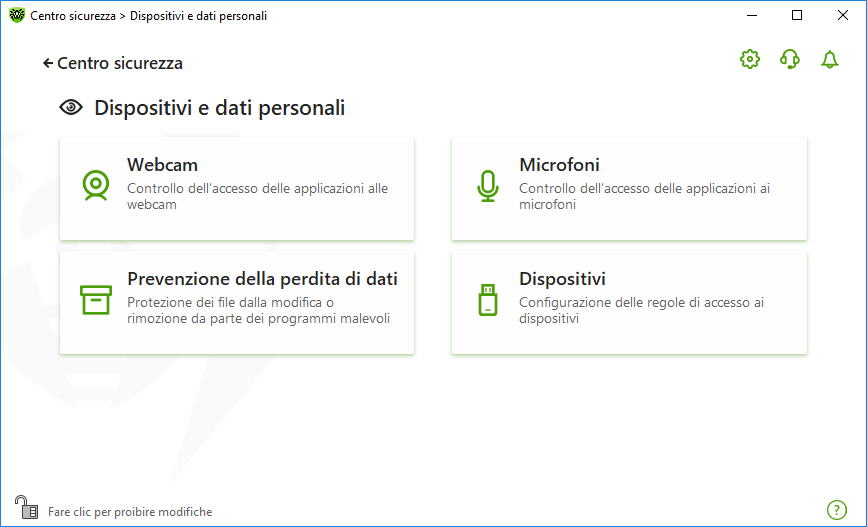
Immagine 77. Accesso alla finestra Webcam
In questa sezione:
•Reazione di Dr.Web agli accessi delle applicazioni alle webcam
•Accesso delle singole applicazioni
Reazione di Dr.Web agli accessi delle applicazioni alle webcam
Dal menu a cascata selezionare una modalità di accesso la quale verrà utilizzata per tutte le applicazioni:
•Consenti — l'accesso delle applicazioni alle webcam sarà consentito. Questa modalità è selezionata di default.
•Blocca — l'accesso delle applicazioni alle webcam sarà vietato.
•Chiedi — quando le applicazioni accedono alle webcam, si aprirà una finestra in cui è possibile selezionare l'ulteriore azione per l'applicazione: consentire o bloccare l'accesso alla webcam.
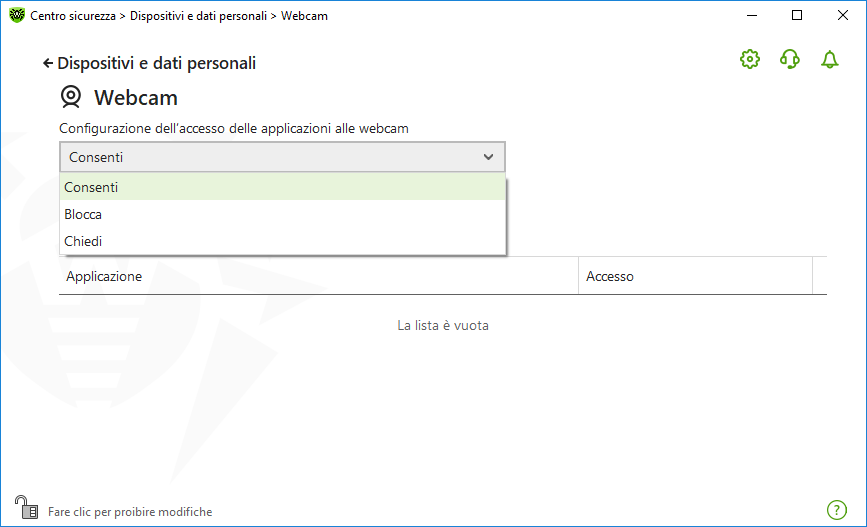
Immagine 78. Selezione della modalità di accesso delle applicazioni
Accesso delle singole applicazioni
Per configurare le regole di accesso delle singole applicazioni
1.Premere il pulsante .
2.Nella finestra che si è aperta premere il pulsante Sfoglia e selezionare l'applicazione per cui si vuole creare una regola.
3.Dalla lista a cascata selezionare la modalità di accesso alle webcam.
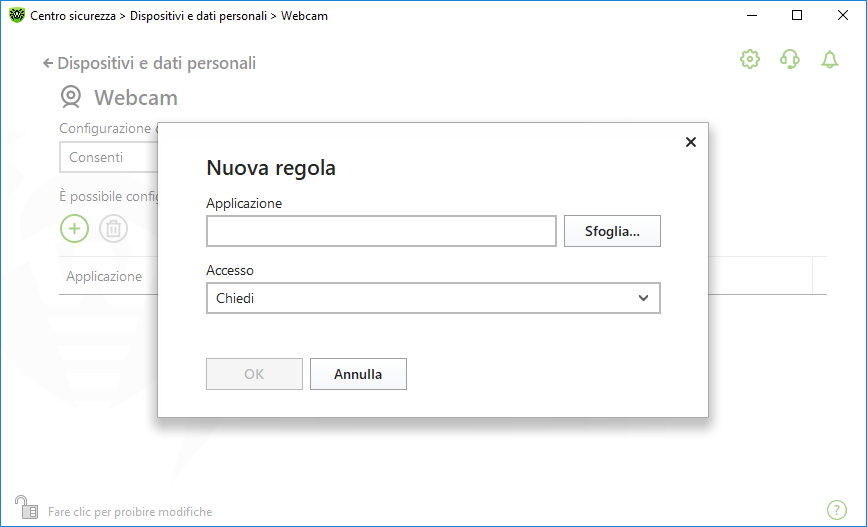
Immagine 79. Creazione di una regola di accesso delle applicazioni
4.Premere OK.
Gestione della lista delle applicazioni
È possibile modificare le regole di accesso delle applicazioni.
•Per modificare la regola di accesso di una specifica applicazione, selezionare dal menu a cascata un nuovo valore per questa applicazione.
•Per rimuovere una regola, selezionare l'applicazione richiesta e premere il pulsante . Premere il pulsante OK per confermare la rimozione.
Ricezione degli avvisi
Quando viene bloccato l'accesso di un processo alle webcam, viene visualizzato un avviso. È possibile configurare la visualizzazione di avvisi pop-up sullo schermo o l'invio di avvisi su un indirizzo email.